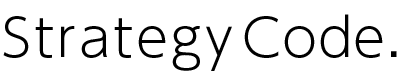MCCアカウントとは、どのようなものか
MCCアカウントの「MCC」とは、「My Client Center (マイクライアントセンター)」の略称です。
Yahoo広告にもMCCアカウントと呼ばれるものは存在しますが、ここでは、より広く使われているGoogle広告のMCCアカウントをベースに解説していきます。
Google広告のMCCアカウントは、MCCアカウントを親アカウントとして、その下に一般的なGoogle広告のアカウントを紐づけて一元管理することが出来るアカウントです(下図イメージ)。
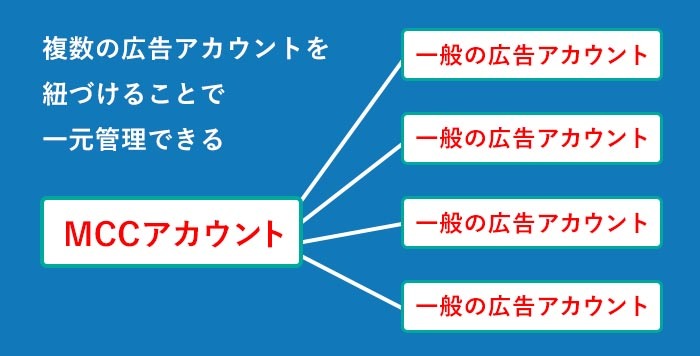
複数のお客様(クライアント)の広告を運用する広告代理店や、一つの会社でも商材や事業部などによって広告アカウントを分けている事業主にとって、とても使い勝手のよいアカウントです。
MCCアカウントを使うメリットとは?
一般の広告アカウントを利用するのではなく、MCCアカウントに広告アカウントを紐づけていくことの具体的なメリットして、
- 広告アカウントを切り替える場合のログイン/ログアウトを行う手間がないこと
- MCCアカウントの管理画面から、紐づいている全てのアカウントの操作が可能になること
- MCCアカウントの管理画面から、紐づいている全てのアカウントの運用状況の数字を一覧で見れること
- 新規で広告アカウントを作る際に、Googleアカウントをわざわざ作らなくても、MCCアカウントから複数作成できること
などが挙げられます。
それでは、複数の広告アカウントを同時に運用・管理する場合に、上記のような効率化を図れるMCCアカウントを実際にどのように作成していくのか、詳しく解説していきます。
MCCアカウントの作成手順
まず、MCCアカウントを作成したい Googleアカウント にログインします。
Googleアカウントにログインしたら、GOOGLE 広告クライアント センター (MCC)のページを開きます。
「クライアントセンター(MCC)」をクリックします。
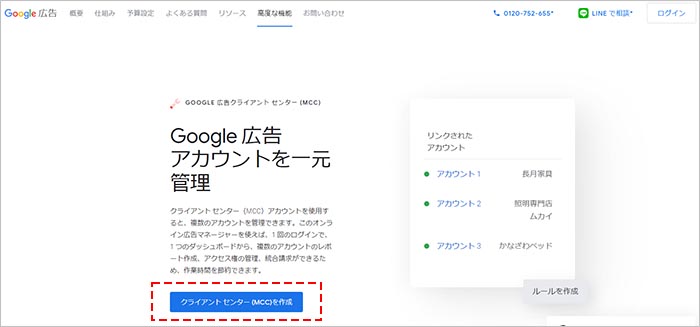
アカウントの表示名を入力し、「送信」をクリックします。
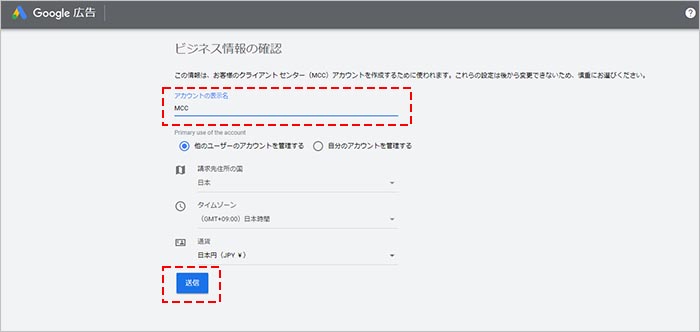
これでMCCアカウントの作成自体は完了です。
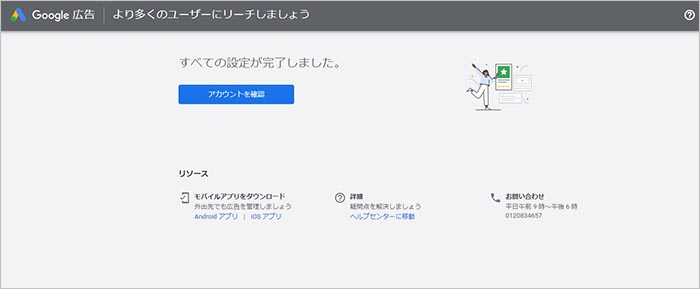
MCCアカウント内に新規広告アカウントを作成する方法
まず、Google広告で、作成したMCCアカウントにログインします。
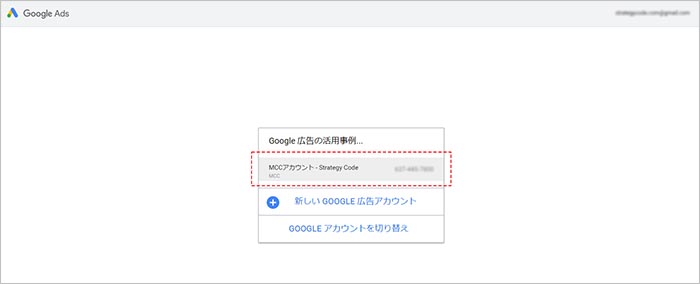
ログインしたら、左側のダッシュボートの「アカウント」から「掲載結果」をクリックし、「+」マークをクリックします。
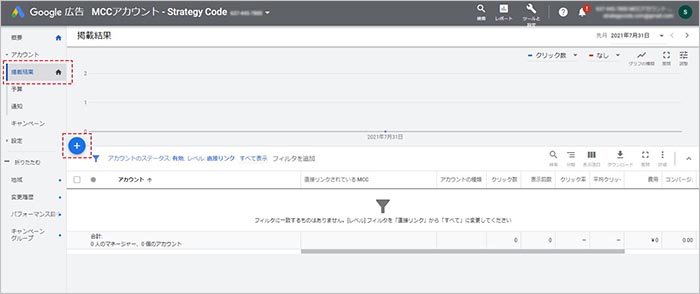
「新しいクライアントセンター(MCC)アカウントを作成」「新しいアカウントを作成」「既存のアカウントをリンク」という項目が表示されるので、「新しいアカウントを作成」をクリックします。
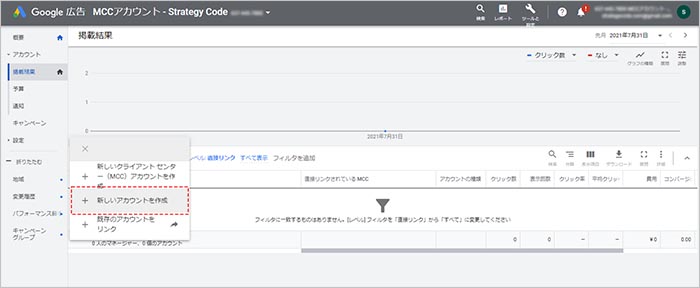
通常の広告アカウントを作成する時と同じ画面が表示されるので、各項目を入力すると、広告アカウントを作成することができます。
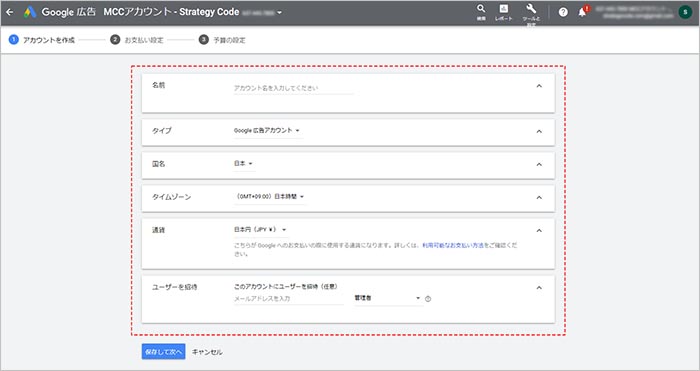
MCCアカウントに既存の広告アカウントをリンクする方法
まず、リンクさせたい広告アカウントのIDをコピーします。 (アカウントIDは、10ケタの数値です)
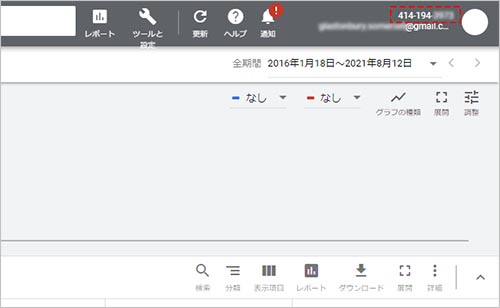
次に、MCCアカウントにログインします。
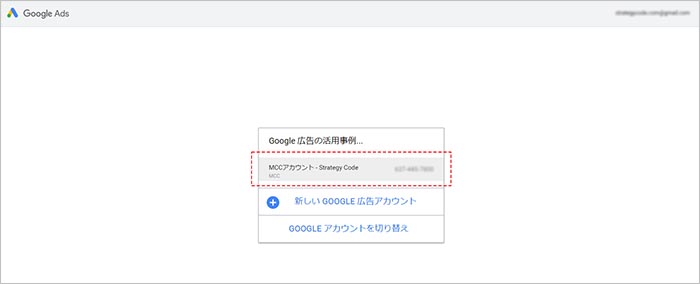
ログインしたら、左側のダッシュボートの「アカウント」から「掲載結果」をクリックし、「+」マークをクリックします。
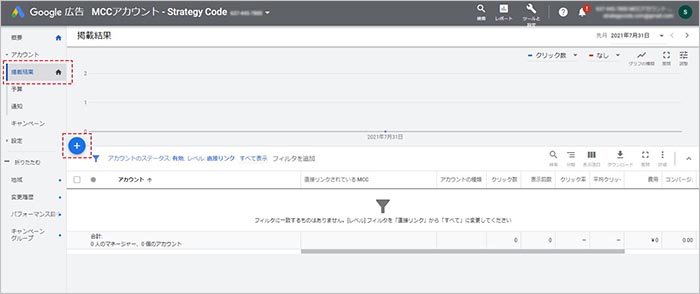
「新しいクライアントセンター(MCC)アカウントを作成」「新しいアカウントを作成」「既存のアカウントをリンク」という項目が表示されるので、「既存のアカウントをリンク」をクリックします。
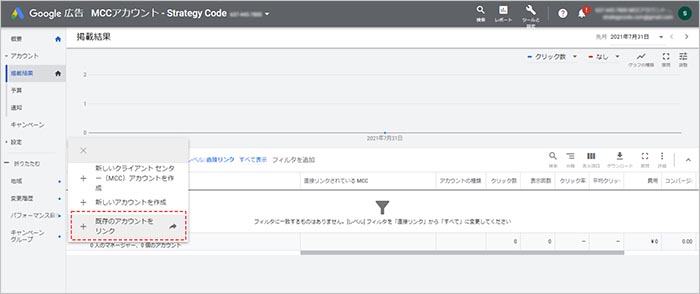
リンクしたい 広告アカウントのID入力欄に、先ほどコピーしたIDをペーストして、「リクエストを送信」をクリックします。
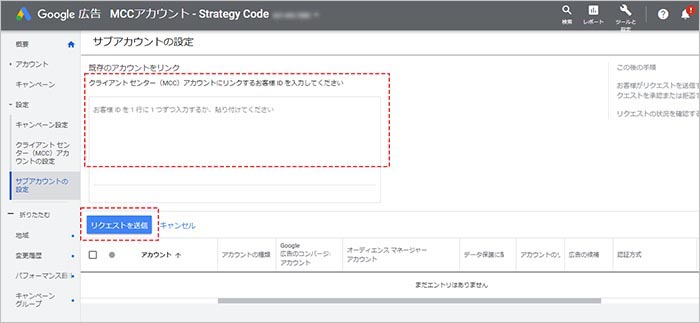
これで、申請をした広告アカウントにリンクの承認依頼メールが送られます。広告アカウントの所有者が承認を行うと、アカウント一覧にリンクしたアカウントが表示されるようになります。
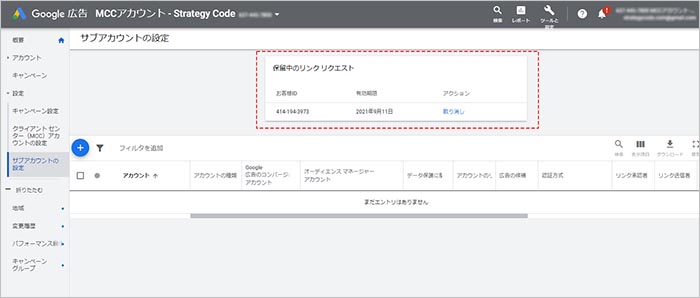
まとめ
今回は、MCCアカウントの概要と作成手順について解説させて頂きました。
複数のGoogle広告のアカウントを運用する広報やマーケティング部署、広告代理店には欠かすことが出来ないのがMCCアカウントです。
もし、複数の広告アカウントを運用している場合は、MCCアカウントを導入して効率化を図りましょう。